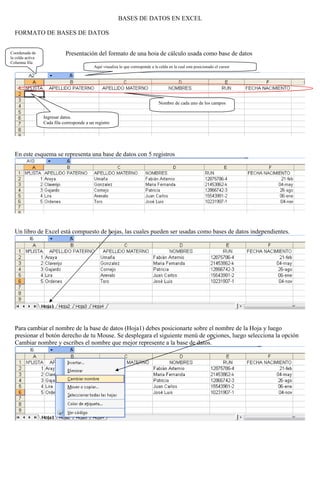
Bases de datos en Excel: formato, fórmulas y condicionales
- 1. BASES DE DATOS EN EXCEL FORMATO DE BASES DE DATOS Coordenada de la celda activa Columna fila Presentación del formato de una hoja de cálculo usada como base de datos Aquí visualiza lo que corresponde a la celda en la cual esta posicionado el cursor Nombre de cada uno de los campos Ingresar datos. Cada fila corresponde a un registro En este esquema se representa una base de datos con 5 registros Un libro de Excel está compuesto de hojas, las cuales pueden ser usadas como bases de datos independientes. Para cambiar el nombre de la base de datos (Hoja1) debes posicionarte sobre el nombre de la Hoja y luego presionar el botón derecho de tu Mouse. Se desplegara el siguiente menú de opciones, luego selecciona la opción Cambiar nombre y escribes el nombre que mejor represente a la base de datos.
- 2. En este caso el nombre asignado a la base de datos es DATOS ALUMNO Luego realizo el mismo procedimiento para las demás bases de datos (Hojas) como lo demuestra el ejemplo FÓRMULAS PARA COMBINAR DATOS ENTRE DOS O MAS BASES DE DATOS DE UN MISMO LIBRO Todas las fórmulas de Excel comienzan con el signo igual que (=) Para realizar la combinación de datos entre bases de datos de un mismo libro de Excel tendremos la basa de datos origen y la base de datos destino, en este caso la base de datos origen es DATOS ALUMNO y la base de datos destino es LENGUAJE, la que tiene los campos que se muestran a continuación. Colocar el signo igual en la celda en que se van a copiar los datos de la base de datos de origen. Luego seleccionar la base de datos que contienen los datos Esta es la fórmula que retornará a la celda de la base de datos de destino: =´DATOS ALUMNO´!A2 Te debes ubicar en la celda que tiene los datos que quieres rescatar Finalmente presionar la tecla ENTER
- 3. Te devolverá el valor de la celda seleccionada de la base de datos de origen El número 1 que visualizamos en la celda A2 de la base de datos de destino, en estricto rigor es la fórmula: =´DATOS ALUMNO´!A2 Y quiere decir que este dato está sujeto a los cambios que se realicen en la base de datos de origen. Al copiar la celda que contiene la fórmula asumirá el incremento en la fila, esto quiere decir que si la fórmula es: =´DATOS ALUMNO´!A2 Donde A2 es la coordenada columna fila, al copiarlo hacia abajo irá incrementando el valor de la fila dependiendo de la posición en que se pegue. Seleccionar la opción copiar. Seleccione el rango de celdas en los cuales se va a copiar la fórmula. Luego presionar la tecla ENTER
- 4. Este es el efecto que se obtiene Hacer lo mismo con los datos de estas celdas Una vez que ya ingresaste las fórmulas para rescatar los datos de la base de datos de origen, ingresaremos notas ficticias en el rango de celdas dispuestas para ello. Para que las notas que están en un rango inferior a 40 se muestren de color rojo, debemos seleccionar la opción formato condicional de la opción formato de la barra de menú e ingresar los parámetros necesarios para el efecto de cambio de color en la fuente. En el campo de promedio debemos ingresar la función promedio y luego seleccionar las celdas que se operarán. Para desplegar el menú de fórmulas, hacer click en la flecha derecha del ícono de autosuma Selecciona la opción promedio
- 5. El rango de celdas a operar te la entrega en forma automática, la cual puede ser cambiada si es que son otras las celdas que deseas seleccionar. Esta es la fórmula que entrega Luego presiona ENTER El efecto que se obtiene es el siguiente. Al copiar la celda que contiene la fórmula del promedio adoptará el incremento en las filas según la posición Fabián Araya Umaña Académico de postgrado Universidad Andrés Bello